| Webanwendungen mit der Centaurus-Platform | |
|---|---|
| Erstellen der ersten Webanwendung |  |
|
Von:
Peter Roßbach <pr@objektpark.de> |
|
 Erstellen des Hosts mit dem graphischen HostCreator
Erstellen des Hosts mit dem graphischen HostCreator
In diesem Schritt werden wir mit Hilfe des HostCreators den Host myhost im
laufenden Server anmelden. Die hostcreator-Anwendung befindet sich im
Verzeichnis $CENTAURUS.BASE/scripts/hostcreator.
Gestartet wird der
HostCreator unter Windows mit dem Skript hostcreator.bat oder unter
Unix mit ./hostcreator.sh.

Klicken Sie auf das Bild für die Vollansicht
Note
Wir legen den Host unter dem Namen localhost an und wählen den
weiteren Domainnamen myhost als Alias.
Note
Besondere Augenmerk sollten Sie auf die Auswahl des Verzeichnisses
webapps legen und sich die Manager Anwendungs-Logins gut merken. Falls Sie
Ihre Nutzerdaten doch einmal vergessen haben, schauen Sie doch bitte in die
Datei $centaurus.base/conf/users/Centaurus-Public/localhost_users.xml.
Note
Es gibt zur Zeit keine Möglichkeit, eine Host Installation im laufenden Betrieb
rückgängig zu machen. Dazu müssen Sie Ihren Centaurus stoppen und manuell die Host
Einträge in der Datei $centaurus.base/conf/server.xml entfernen. Vergessen
Sie dabei nicht, die Dateien unter
$CENTAURUS.BASE/Centaurus-Public/localhost und die Host-Definition
$CENTAURUS.BASE/localhost.xml ebenfalls zu löschen.
Der Centaurus Tomcat macht vor der Änderung der Konfiguration server.xml immer ein Backup im Verzeichnis $CENTAURUS.BASE/conf.
Wir versuchen schon seit längerer Zeit, mit der Tomcat Community eine Lösung für diese dynamische Konfigurationsmöglichkeit zu schaffen.
Der Centaurus Tomcat macht vor der Änderung der Konfiguration server.xml immer ein Backup im Verzeichnis $CENTAURUS.BASE/conf.
Wir versuchen schon seit längerer Zeit, mit der Tomcat Community eine Lösung für diese dynamische Konfigurationsmöglichkeit zu schaffen.
Die genaueren Funktionen des HostCreators entnehmen Sie bitte der Hilfe oder der HostCreator Plugin Dokumentation.
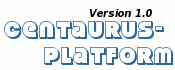





 Centaurus-Platform
Centaurus-Platform